آموزش Web GIS
آموزش PostgreSQL: نصب و راه اندازی PostgreSQL
آموزش PostgreSQL ساده و سریع
آموزش نصب PostgreSQL
از نوشته پیشین، آموزش PostgreSQL را آغاز کردیم و شما را با پایگاه داده مکانی PostgreSQL آشنا کردیم. در این نوشته قصد داریم شما به آموزش نصب PostgreSQL بدهیم و شما را با مراحل نصب و راه اندازی نرم افزار PostgreSQL آشنا سازیم، با ما همراه باشید…
قصد داریم نوشته هایی را منتشر کنیم و در آن ها به آموزش پایگاه داده مکانی PostgreSQL بپردازیم، برای آنکه بتوانید کار با سیستم مدیریت پایگاه داده های PostgreSQL را آغاز کنید می بایست از نصب این نرم افزار شروع کنید.
شروع کار با PostgreSQL
قصد داریم در چند نوشته آموزش PostgreSQL، کار با سیستم مدیریت پایگاه داده PostgreSQL را آغاز کنیم. ابتدا از نصب این نرمافزار شروع کرده و مراحل نصب آن در سیستمعامل Windows را آموزش خواهیم داد. درصورتی که قبلا با سایر سیستمهای مدیریت پایگاهداده نظیر MS SQL Server و یا Oracle کار کرده باشید، کار با این نرمافزار نیز برای شما آسان خواهد بود و به سرعت با مفاهیم اولیه آن آشنا خواهید شد. اما درصورتی که تاکنون تجربه کار با هیچیک از سیستمهای مدیریت پایگاه داده را نداشتهاید، بهتر است قدری با مفاهیم بنیادی پایگاه داده ها آشنا شوید تا بتوانید راحت تر با این نرمافزار کار کنید.
نصب PostgreSQL
ابتدا نرم افزار PostgreSQL، را از طریق آدرس http://www.postgresql.org/download/windows دریافت نمایید. سپس فایل نصب را اجرا نمایید. ما در این آموزش اقدام به نصب نسخه 9.6.1، 64 بیتی می کنیم. لذا پس از دانلود، فایل postgresql-9.6.1-1-windows-x64.exe را اجرا نمایید.
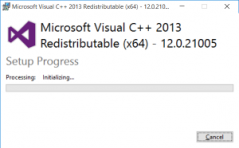
در ابتدای مراحل نصب، درصورتیکه فایلهای انتشار مربوط به Microsoft Visual C++ 2010 بر روی رایانه شما موجود نباشند، بصورت اتوماتیک نصب میشوند.
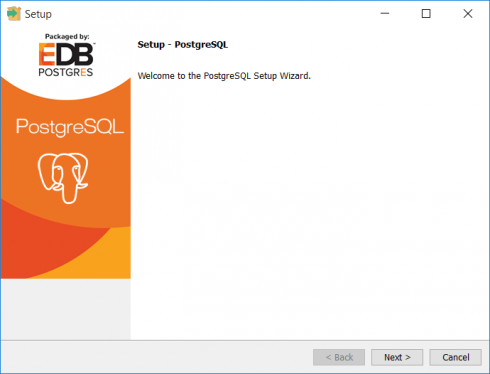
کلید Next را بفشارید.
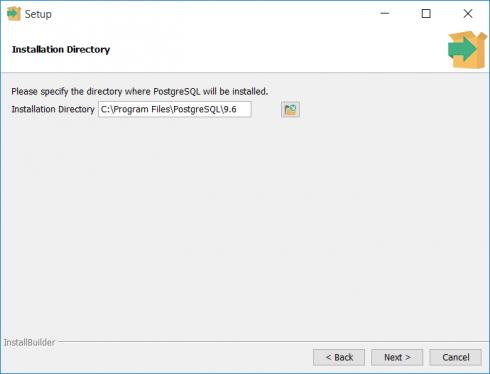
مسیر نصب نرمافزار را مشخص نمایید و کلید Next را بفشارید.
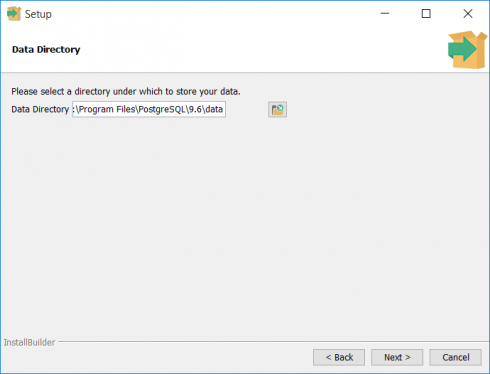
مسیر قرارگیری فایلهای دادهای مربوط به پایگاه داده ها را وارد نمایید و کلید Next را بفشارید. بهتر است این مسیر در یک Drive مجزا باشد.
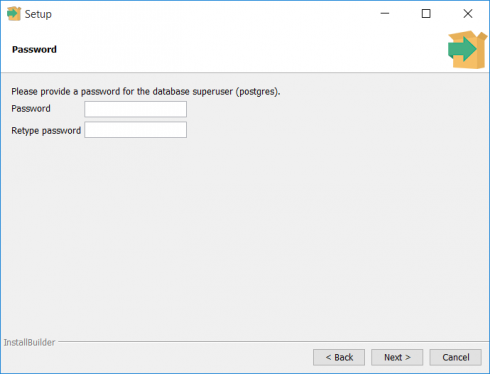
کلمه عبور کاربر ارشد پایگاه داده را وارد نمایید و کلید Next را بفشارید.
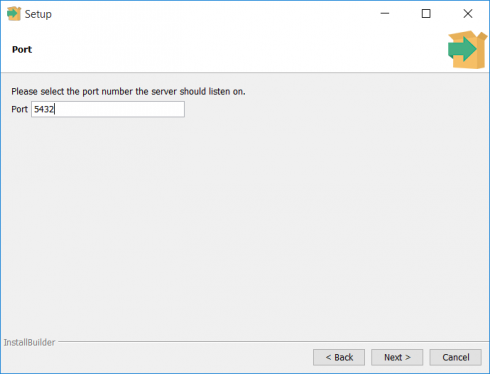
شماره Port را که پایگاه داده PostgreSQL میبایست بر روی آن فعالیت نماید را وارد نمایید و کلید Next را بفشارید. Port پیشفرض، 5432 میباشد. درصورتیکه محدودیتی بر روی آن ندارید آنرا انتخاب نمایید. دقت نمایید که این Port میبایست باز باشد. لذا درصورتی که نرمافزار Firewall و یا AntiVirus بر روی رایانه شما نصب میباشد، میبایست دسترسیها لازم را از طریق آن، باز نمایید.
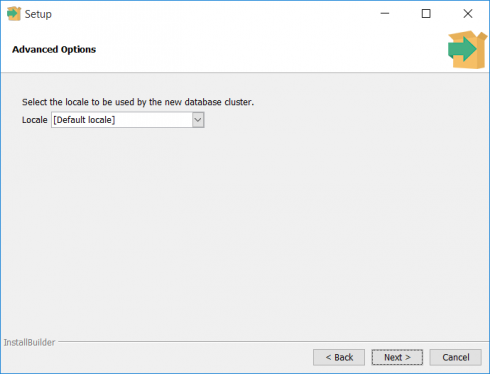
در این پنجره میبایست تنظیمات مربوط به زبان محلی خود را انجام دهید. در بسیار موارد، انتخاب گزینه پیشفرض مناسب میباشد.
در انتهای مراحل نصب، برنامه Stack Builder اجرا میشود که توسط آن میتوانید افزونههای مرتبط با PostgreSQL را انتخاب نموده تا بر روی نرمافزار PostgreSQLنصب شوند. نصب این افزونهها نیازمند دسترسی به اینترنت جهت دانلود آنها میباشد.
بسته PostgreSQL شامل چه برنامههایی است؟
پس از نصب نرم افزار PostgreSQL، موارد زیر با این نرمافزار نصب میشوند:
- واسط گرافیکی pgAdmin III جهت مدیریت پایگاهداده
- واسط متنی SQL Shell جهت مدیریت پایگاهداده
- Application Stack Builder جهت نصب افزونهها
- ابزار Reload Configuration جهت تغییر در پیکربندی پیشرفته PostgreSQL
- مستندات PgAdmin و PostgreSQL
در ادامه به توضیح هریک از این موارد میپردازیم.
واسط گرافیکی pgAdmin III جهت مدیریت پایگاه داده
نرمافزارهای متعددی برای مدیریت پایگاه داده PostgreSQL، توسعه داده شدهاند. نرمافزار pgAdmin یک واسط گرافیکی به منظور مدیریت پایگاههای داده موجود بر روی سرویسدهنده PostgreSQL میباشد. این نرمافزار از مشهورترین نرمافزارهای مدیریت پایگاه داده مکانی PostgreSQL میباشد که به صورت متنباز توسعه داده شده است.
این نرمافزار دارای نسخههای مختلف برای انواع سیستمعامل ها میباشد. درصورتی که نسخه با واسط گرافیکی PostgreSQL را نصب نموده باشد، این واسط بصورت پیشفرض نصب میشود و نیاز به نصب جداگانه ندارید. اما درصورت لزوم میتوانید آخرین نسخه آن را از آدرس http://www.pgadmin.org دریافت کرده و اقدام به نصب آن نمایید.
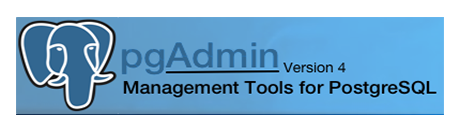
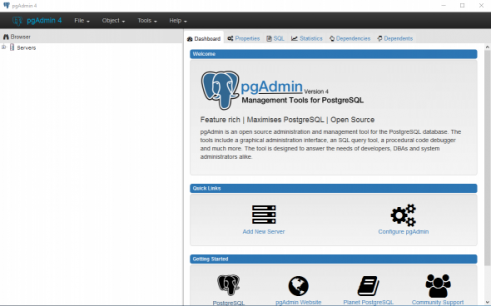
واسط متنی SQL Shell جهت مدیریت پایگاه داده
این واسط که بصورت متنی میباشد جهت مدیریت پایگاه داده PostgreSQL به کار میرود. این واسط که توسط دستور psql نیز قابل دسترس میباشد، در تمامی نسخههای PostgreSQL موجود میباشد و مدیر پایگاه داده میتواند از آن استفاده نمایید.
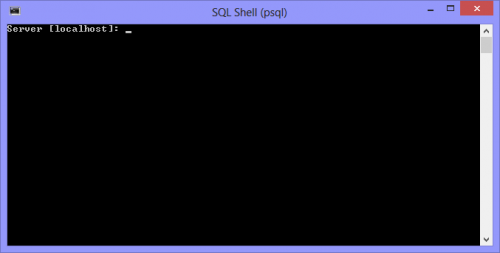
Application Stack Builder جهت نصب افزونهها
این نرمافزار، ابزاری جهت نصب آسان افزونهها و ابزارهای مرتبط با PostgreSQL میباشد. این نرمافزار برای آنکه بتواند افزونهها را نصب نماید، نیازمند دسترسی به اینترنت میباشد تا افزونههای مورد نظر شما را دریافت نموده و سپس اقدام به نصب آنها نماید. پس از اجرای آن میبایست سرویسدهنده مورد نظر که میخواهید بر روی آن اقدام به نصب افزونهها نمایید را انتخاب کنید.
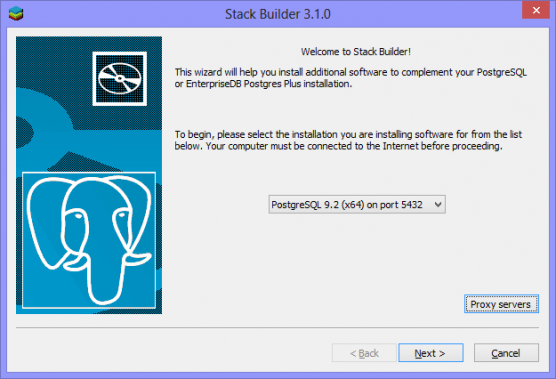
پس از آن، لیست ابزارها و افزونههایی که برای نسخه PostgreSQL سرویسدهنده انتخاب شده موجود میباشند، به نمایش در میآید.
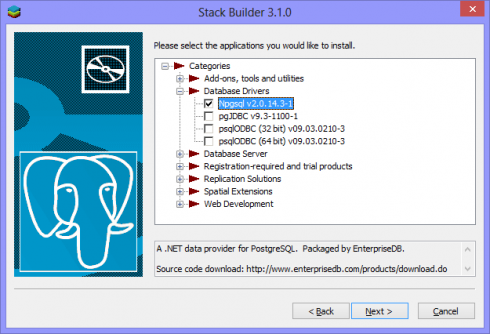
ابزار مورد نظر خود را میتوانید از لیست انتخاب نموده و مراحل نصب آن را ادامه دهید.
ابزار Reload Configuration جهت تغییر در پیکربندی پیشرفته PostgreSQL
برخی از پیکربندیها پیشرفته در PostgreSQL وجود دارند که میتوانید از طریق واسط گرافیکی pgAdmin و یا تغییر در فایلهای متنی postgresql.conf و pg_hba.conf انجام دهید. پس از هرگونه تغییرات در این پیکربندیها نیاز است تا جهت اعمال آنها، سرویسدهنده پایگاه داده، راهاندازی مجدد شود. درصورتیکه سرویسدهنده پایگاه داده شما در حال سرویسدهی به سایر سیستمها میباشد، میتوانید بجای راهاندازی مجدد سرویسدهنده، از این ابزار استفاده نمایید تا تغییرات پیکیربندیها اعمال شوند.
مستندات PgAdmin و PostgreSQL
این مستندات شامل نکات نصب و راهاندازی PostgreSQL، راهنمای استفاده از PostgreSQL و راهنمای استفاده از pgAdmin میباشند.
فیلم آموزش نصب PostgreSQL
به شما پیشنهاد می کنیم فیلم آموزش نصب PostgreSQL را به رایگان دانلود نمایید. ما در این فیلم، شما را با مراحل نصب PostgreSQL و راه اندازی آن، آشنا می کنیم.
سخن پایانی
ما در سایت GISPlus، به شما مشاوره و آموزش Web GIS می دهیم. ما کلاس Web GIS را به رایگان راه اندازی کرده ایم تا شما را با برنامه نویسی Web GIS آشنا کنیم.
یکی از پیش نیازهای راه اندازی سامانه Web GIS، طراحی پایگاه داده مکانی می باشد. شما می بایست یک نرم افزار پایگاه داده مکانی را انتخاب نمایید و سپسپایگاه داده مکانی خود را با استفاده از آن ایجاد نمایید. پس از آن می توانید نقشه ها و داده های مکانی را وارد GeoDatabase نمایید و برای گام بعدی یعنی انتشار نقشه در وب، آماده شوید.
ما در چند نوشته گذشته شما را با پایگاه داده مکانی یا ژئودیتابیس، آشنا کردیم. از بین نرم افزارهای پایگاه داده مکانی، شما را با پایگاه داده مکانی PostgreSQLآشنا کردیم و در این نوشته به شما آموزش نصب PostgreSQL را ارایه کردیم و فیلم آموزش نصب PostgreSQL را نیز برای دانلود در اختیار شما قرار دادیم. ما آماده هستیم تا در جلسات پیش رو، شما را بیش تر با پایگاه داده جغرافیایی با استفاده از PostgreSQL، آشنا کنیم.












